advertisement
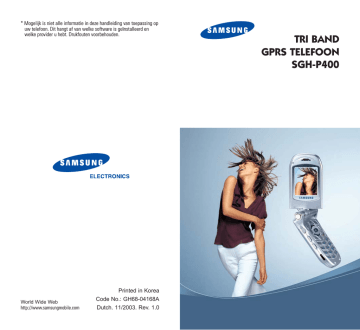
Downloads
Cache wissen: hiermee verwijdert u de gegevens die zijn opgeslagen de cache, waar de laatstbezochte webpagina’s worden opgeslagen.
Postvak IN: hiermee kunt u berichten lezen die u van de webserver hebt opgehaald.
Favorieten
(Menu 9.1.2)
Met deze menuoptie kunt u de URL-adressen van maximaal vijf favoriete websites opslaan. U kunt dit menu rechtstreeks openen door op de toets te drukken en deze ingedrukt te houden terwijl u de
WAP-browser gebruikt.
U slaat een URL-adres als volgt op:
1. Selecteer een beschikbare locatie en druk op de functietoets Opties.
2. Geef het adres op en druk op de functietoets
Enter.
Zie pagina 43 voor meer informatie over het invoeren van tekens.
3. Geef een naam op voor deze favoriet en druk op de functietoets Enter.
Nadat u de favorieten hebt opgeslagen, kunt u de volgende opties gebruiken wanneer u op de functietoets Opties drukt:
Ga naar adres (URL): hiermee kunt u snel naar de gewenste site gaan.
Wijzigen: hiermee kunt u het adres bewerken.
Wissen: hiermee kunt u het adres verwijderen.
140
Downloads
http://
(Menu 9.1.3)
Met deze menuoptie kunt u handmatig het URLadres opgeven van de website die u wilt bezoeken.
U kunt dit menu rechtstreeks openen door de toets
ingedrukt te houden terwijl u de WAP-browser gebruikt.
Zie pagina 43 voor meer informatie over het invoeren van tekens.
Instellingen
(Menu 9.1.4)
Met dit menu kunt u maximaal vijf proxyservers opgeven voor de WAP-browser. Neem voor opties voor de instellingen contact op met uw provider.
Voor elke server zijn de volgende opties beschikbaar.
Profielnaam: geef de naam op die u aan deze
HTTP-proxyserver wilt toewijzen.
URL startpagina: geef het adres van de startpagina op. U kunt de standaardstartpagina verwijderen door op de toets C te drukken terwijl deze pagina wordt weergegeven en het adres op te geven van de startpagina die u in plaats daarvan wilt gebruiken.
Beveiliging: hier kunt u een stand voor datatransmissie selecteren. Kies Veilig om uw data tegen ongeoorloofd gebruik te beveiligen. Kies Niet
veilig in alle andere gevallen.
Drager: selecteer de drager die u wilt gebruiken voor elk type netwerkadres dat u wilt bezoeken:
GPRS of Data.
141
Downloads
Wanneer de drager is ingesteld op GPRS:
IP-adres: geef het adres van de WAP-gateway op die u gebruikt om verbinding met internet te maken.
Gebruikersnaam: geef de gebruikers-id op die u gebruikt om verbinding te maken met het GPRSnetwerk.
Wachtwoord: geef het wachtwoord op dat u gebruikt om verbinding te maken met het GPRSnetwerk.
APN: geef de naam van het toegangspunt op dat u gebruikt voor het gatewayadres van het GPRSnetwerk.
Wanneer de drager is ingesteld op Data:
IP-adres: geef het adres van de WAP-gateway op die u gebruikt om verbinding met internet te maken.
Login-naam: geef de aanmeldings-id voor de PPPserver op.
Wachtwoord: geef het wachtwoord voor de PPPserver op.
Inbelnummer: geef het inbelnummer voor de
PPP-server op.
Type verbinding: kies het juiste type verbinding:
Analoog of ISDN.
Opmerking: de instellingen van de WAP-browser variëren, afhankelijk van uw provider. Neem voor meer informatie contact op met uw provider.
142
Downloads
Cache wissen
(Menu 9.1.5)
U kunt de informatie wissen die is opgeslagen in de cache, het tijdelijke geheugen van de telefoon waarin de webpagina's worden bewaard die u het laatst hebt bezocht.
Druk ter bevestiging op de functietoets Ja. Anders drukt u op de functietoets Nee.
Bericht ophalen
(Menu 9.1.6)
Met deze menuoptie kunt u webberichten van de server ophalen en weergeven.
De volgende opties zijn beschikbaar:
Postvak IN: hiermee kunt u berichten lezen die u van de webserver hebt opgehaald.
Ontvangen: hiermee kunt u instellen of webberichten van de server moeten worden ontvangen.
Alles wissen: hiermee kunt u alle webberichten verwijderen.
Spelletjes
(Menu 9.2)
U kunt MIDlets (Java-toepassingen die op mobiele telefoons worden uitgevoerd) uit diverse bronnen via de WAP-browser downloaden en deze op de telefoon opslaan.
Als u het menu Spelletjes opent, ziet u de lijst met standaardspelletjes. Als u spelletjes downloadt, worden deze toegevoegd aan de lijst.
Opmerking: het kan zijn dat Java-diensten niet bij alle providers beschikbaar zijn.
143
Downloads
Een MIDlet starten
1. Ga naar de MIDlet die u wilt gebruiken in de lijst met applicaties en druk op de functietoets
Opstrtn.
2. Start de MIDlet met de functietoetsen.
MIDlet-informatie bekijken
1. Ga naar de gewenste MIDlet en druk op de functietoets Info.
Op het display ziet u informatie over de MIDlet, zoals de bestandsgrootte, de versie en de fabrikant.
2. U kunt met behulp van de toetsen en door de informatie over MIDlets lopen.
3. Als u de MIDlet wilt verwijderen, drukt u op de functietoets Wissen en drukt u op de functietoets Ja om het wissen te bevestigen.
Opmerking: Als u de standaardspelletjes selecteert in de lijst, is de optie Spelletjes
wissen niet beschikbaar. U kunt deze spelletjes niet verwijderen.
4. Als u wilt afsluiten en terug wilt naar het venster
Applicatie, drukt u op de functietoets Terug of op de toets C.
De DNS-instellingen wijzigen
De DNS (Domain Name Server) is de server die de
Java-serverdomeinnaam omzet in een IP-adres. De
DNS-instelling wordt ingesteld in de fabriek, maar moet soms worden gewijzigd op aanwijzing van de provider.
144
Downloads
1. Ga naar Instelling in de lijst met applicaties en druk op de functietoets Kies.
2. Voer het primaire adres in en druk op de functietoets OK.
3. Geef het secundaire adres op en druk op de functietoets OK.
Tekst invoeren
Tijdens het gebruiken van een MIDlet kunt u tekst op twee manieren invoeren:
In hoofdletters (A): hiermee kunt u tekst in hoofdletters invoeren.
In kleine letters (a): hiermee kunt u tekst in kleine letters invoeren.
Nummer (1): hiermee kunt u cijfers invoeren.
Symbool: hiermee kunt u symbolen invoeren. Druk nadat u een symbool hebt gemarkeerd op de navigatietoetsen en druk op de toets om het symbool in te voegen.
T9 ( ): hiermee kunt u tekens invoeren door op per letter één keer op een toets te drukken. In deze stand kunt u wisselen tussen hoofdletters en kleine letters met de toets 0.
U kunt de stand voor tekstinvoer wijzigen door op de toets te drukken totdat de desbetreffende indicator op het display verschijnt in het gebied voor functietoetsen.
145
advertisement
* Your assessment is very important for improving the workof artificial intelligence, which forms the content of this project
Key Features
- Silver
- 128 x 160 pixels
- Multimedia Messaging Service (MMS)
- Lithium-Ion (Li-Ion) 900 mAh
Related manuals
advertisement
Table of contents
- 4 Belangrijke veiligheidsinformatie
- 6 Uitpakken
- 7 De telefoon
- 7 Onderdelen
- 10 Display
- 12 Standby-lampje
- 13 Camera
- 14 Aan de slag
- 14 De SIM-kaart installeren
- 16 De batterij opladen
- 18 De telefoon aan- en uitzetten
- 19 Telefoneren
- 19 Zelf bellen
- 21 Het volume aanpassen
- 22 Een oproep beantwoorden
- 23 Gemiste oproepen bekijken
- 25 Snel overschakelen naar de stille stand
- 26 Functies en opties selecteren
- 28 Telefoonlijst
- 28 Nummer en naam opslaan
- 31 Opties voor nummers van de telefoonlijst
- 32 Een nummer opzoeken in de telefoonlijst
- 34 Een belgroep wijzigen
- 35 Verkort kiezen
- 37 Alle nummers in de telefoonlijst wissen
- 38 De geheugenstatus bekijken
- 39 SDN-nummers (Service Dialling Numbers) gebruiken
- 40 Tekst invoeren
- 41 De tekstinvoerstand wijzigen
- 42 De T9-stand gebruiken
- 44 De ABC-stand gebruiken
- 45 Cijfers invoeren
- 46 Speciale tekens invoeren
- 2 Tijdens een gesprek beschikbare opties
- 2 Een gesprek in de wacht zetten
- 3 De menuopties gebruiken
- 4 De microfoon uitschakelen (Micr uit)
- 5 Toetstonen in- en uitschakelen
- 5 DTMF-tonen verzenden
- 6 Een nummer opzoeken in de telefoonlijst
- 6 Een tweede oproep beantwoorden
- 7 Multiparty-gesprekken
- 10 De menu's gebruiken
- 10 Een menu weergeven met de navigatietoetsen
- 11 Een menufunctie oproepen met de sneltoets
- 11 Overzicht van de menuopties
- 17 Tekstberichten
- 17 (Menu 1.1)
- 19 (Menu 1.2)
- 20 (Menu 1.3)
- 23 (Menu 1.4)
- 23 (Menu 1.5)
- 25 (Menu 1.6)
- 25 (Menu 1.7)
- 26 (Menu 1.8)
- 27 (Menu 1.9)
- 29 Afbeeldingberichten
- 29 (Menu 2.1)
- 32 (Menu 2.2)
- 33 (Menu 2.3)
- 33 (Menu 2.4)
- 38 (Menu 2.5)
- 39 (Menu 2.6)
- 39 (Menu 2.7)
- 40 (Menu 2.8)
- 41 (Menu 2.9)
- 42 Oproepenlijst
- 42 (Menu 3.1)
- 43 (Menu 3.2)
- 43 (Menu 3.3)
- 44 (Menu 3.4)
- 45 (Menu 3.5)
- 46 (Menu 3.6)
- 47 Camera
- 47 Een foto maken
- 49 (Menu 4.1)
- 50 (Menu 4.2)
- 50 (Menu 4.3)
- 51 Geluidopties
- 51 (Menu 5.1)
- 51 (Menu 5.2)
- 52 (Menu 5.3)
- 52 (Menu 5.4)
- 53 (Menu 5.5)
- 54 (Menu 5.7)
- 54 (Menu 5.8)
- 56 Telefoonopties
- 56 (Menu 6.1)
- 57 (Menu 6.2)
- 60 (Menu 6.3)
- 60 (Menu 6.4)
- 61 (Menu 6.5)
- 61 (Menu 6.6)
- 64 (Menu 6.7)
- 65 (Menu 6.8)
- 66 (Menu 6.9)
- 67 Organizer
- 67 (Menu 7.1)
- 69 (Menu 7.2)
- 71 (Menu 7.3)
- 72 (Menu 7.4)
- 73 (Menu 7.5)
- 76 (Menu 7.6)
- 78 (Menu 7.7)
- 79 Netwerkdiensten
- 79 (Menu 8.1)
- 81 (Menu 8.2)
- 83 (Menu 8.3)
- 84 (Menu 8.4)
- 85 (Menu 8.5)
- 85 (Menu 8.6)
- 87 (Menu 8.7)
- 65 Amusement
- 65 (Menu 9.1)
- 72 (Menu 9.2)
- 75 (Menu 9.3)
- 75 (Menu 9.4)
- 76 (Menu 9.5)
- 76 (Menu 9.6)
- 77 Problemen oplossen
- 80 Toegangscodes
- 80 Telefoonwachtwoord
- 83 Blokkeerwachtwoord
- 84 en veiligheid
- 84 (SAR-informatie)
- 85 Voorschriften voor het gebruik van batterijen
- 87 Verkeersveiligheid
- 89 Gebruiksomgeving
- 90 Elektronische apparatuur
- 92 Omgevingen met explosiegevaar
- 93 Alarmnummer bellen
- 94 Overige belangrijke veiligheidsinformatie
- 86 Behandeling en onderhoud
- 87 Verklarende woordenlijst
- 90 Index